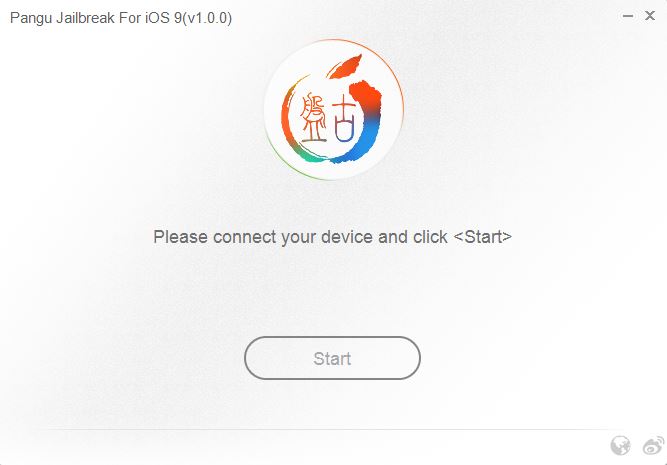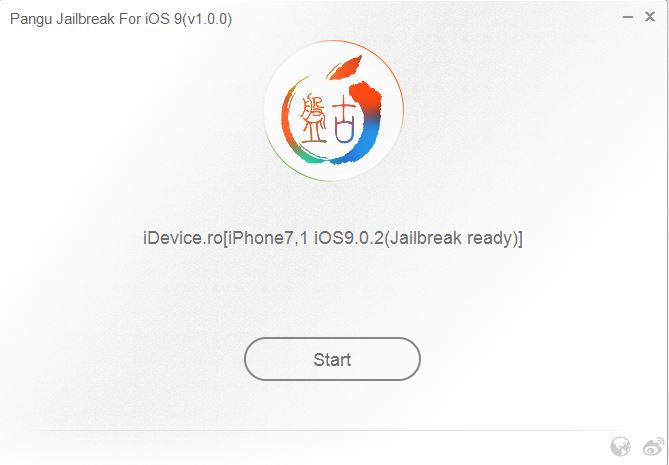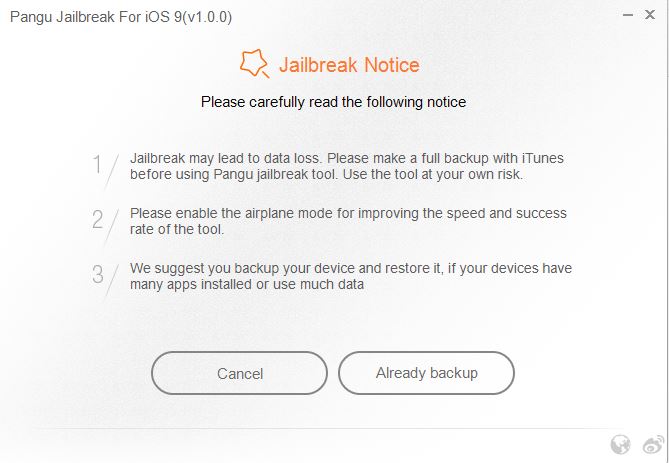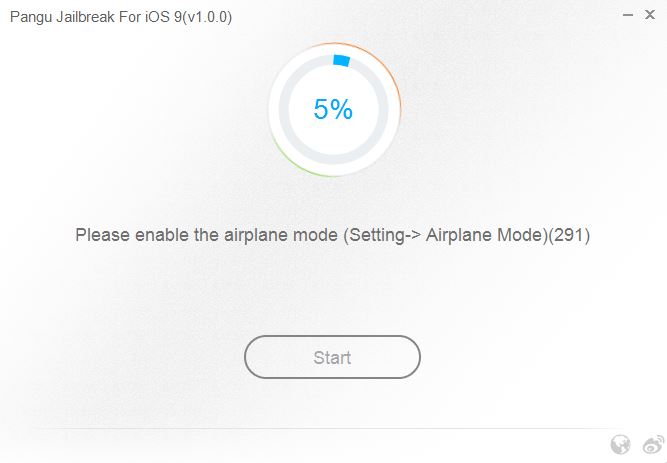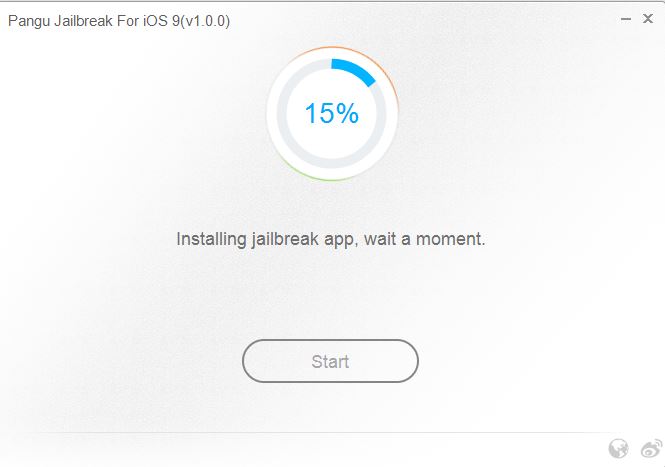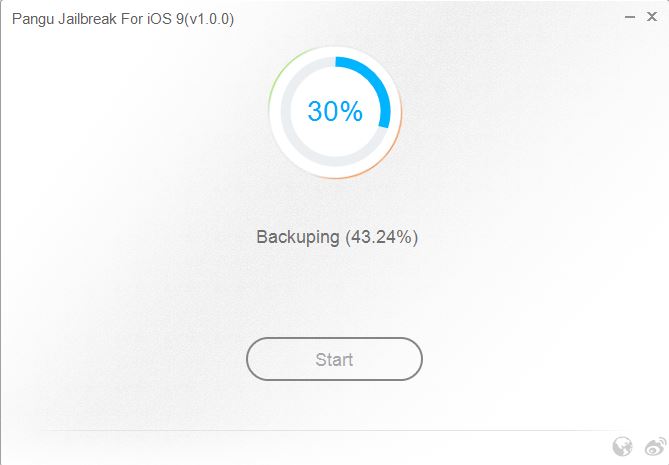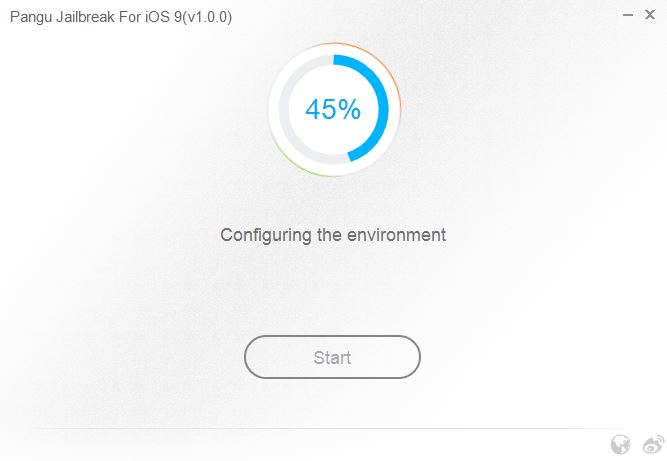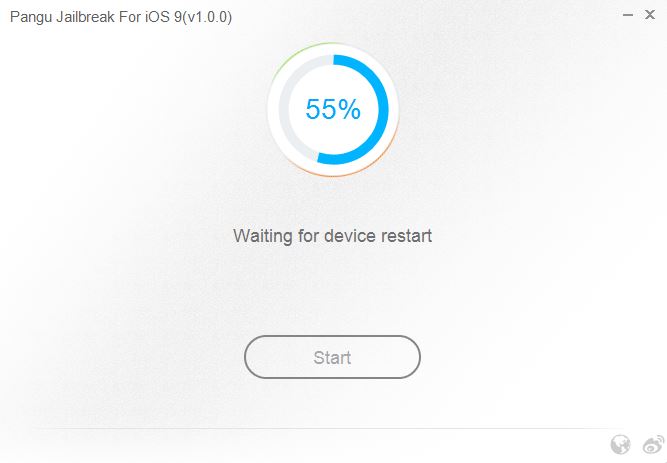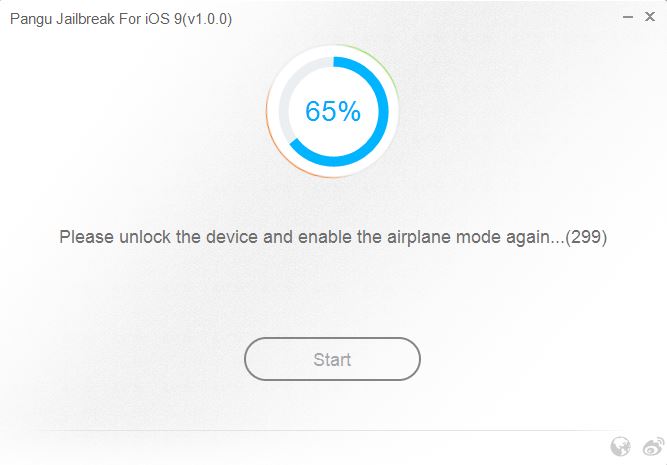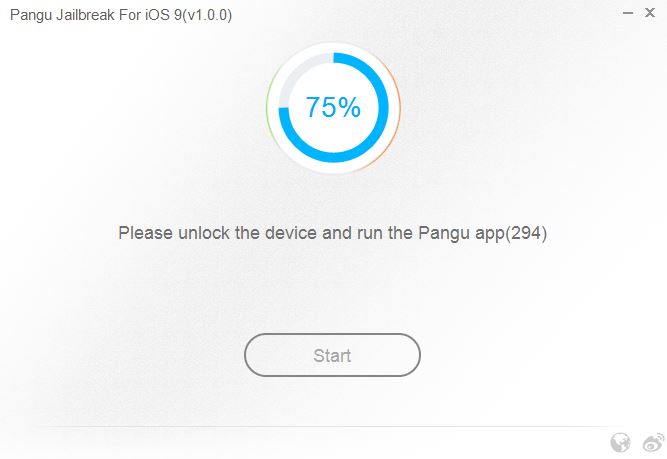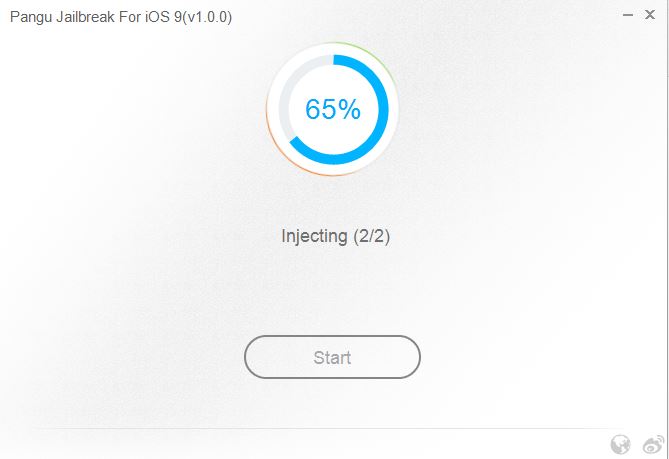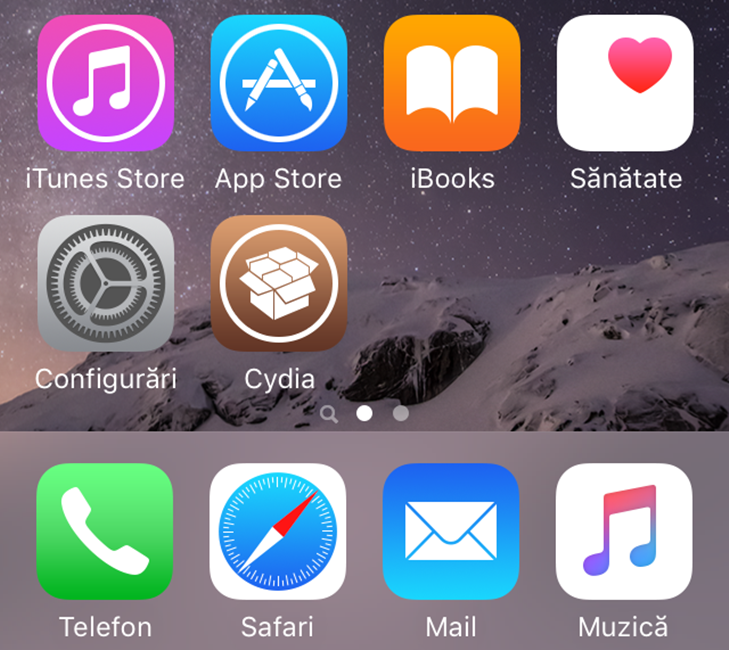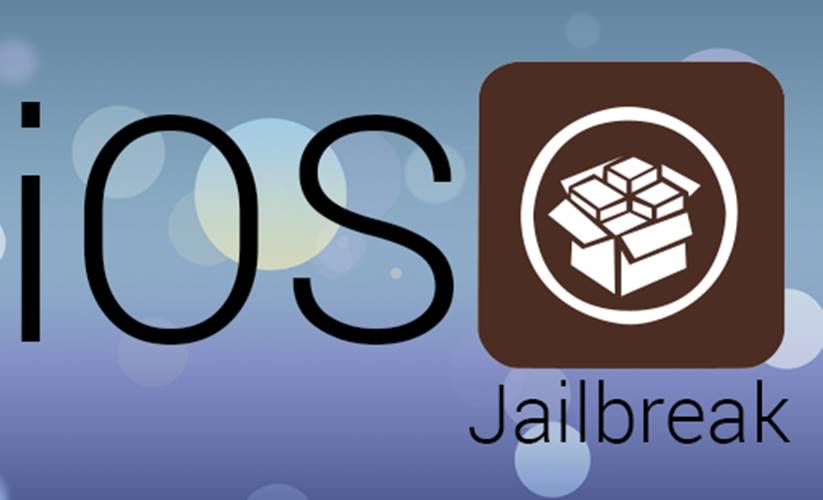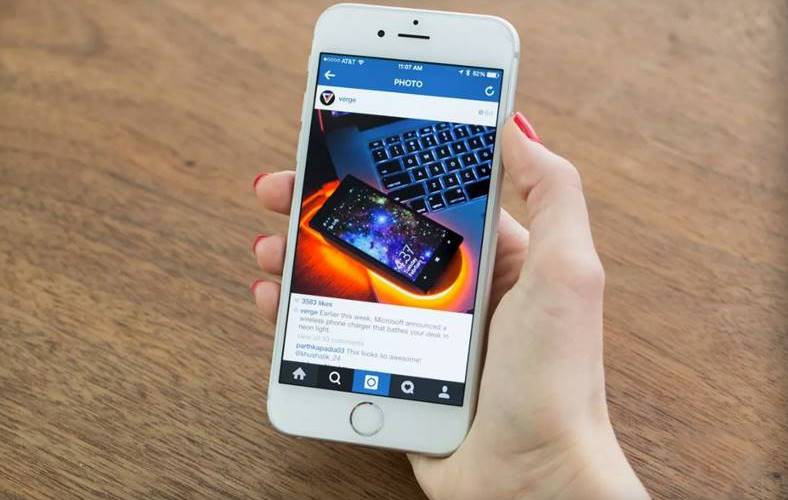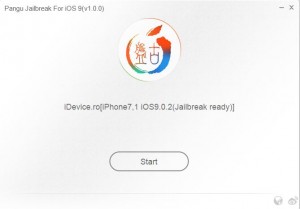 Tutorial til iOS 9 jailbreak Pangu9 på iPhone og iPad i Windows Jeg har fornøjelsen af at præsentere dig i dag, fordi iOS 9 jailbreak Pangu9 blev lanceret i morges af holdets hackere Pangu, så nu kan du udnytte dine terminaler "efter behag".
Tutorial til iOS 9 jailbreak Pangu9 på iPhone og iPad i Windows Jeg har fornøjelsen af at præsentere dig i dag, fordi iOS 9 jailbreak Pangu9 blev lanceret i morges af holdets hackere Pangu, så nu kan du udnytte dine terminaler "efter behag".
Tutorial til iOS 9 jailbreak Pangu9 på iPhone og iPad i Windows vil hjælpe dig med at gøre jailbreak til enhver iPhone, iPad eller iPod Touch som kører enhver offentlig version af iOS 9, bortset fra betaversioner af operativsystemet iOS 9.1 som ikke er kompatible.
Tutorial til iOS 9 jailbreak Pangu9 på iPhone og iPad i Windows giver dig mulighed for at bruge en nyligt udgivet version af en løsning af jailbreak til iOS 9, så du skal være opmærksom på, at du kan støde på en lang række problemer efter at have udført proceduren.
Tutorial til iOS 9 jailbreak Pangu9 på iPhone og iPad den er i øjeblikket kun tilgængelig til Windows-platformen, og det vides ikke, hvornår en version til OS X vil blive frigivet, så du skal være tålmodig, hvis du bruger operativsystemet til Mac.
Tutorial: iOS 9 jailbreak Pangu9 på iPhone og iPad - forberedelse
At lave jailbreak iOS 9 med Pangu9, du bliver nødt til at gøre nogle handlinger først for at sikre, at proceduren går helt, ellers risikerer du, at processen bliver blokeret halvvejs og ikke får det jailbreak, du venter på.
Nå, for at jailbreak iOS 9 med Pangu9 skal du først deaktiver Find min iPhone fra Indstillinger> iCloud> Find min iPhone, Indstillinger > iCloud > Find iPhone.
Det andet skridt du skal tage er at deaktiver Touch ID og adgangskode som du kan finde i Indstillinger > Touch ID og adgangskode, Indstillinger > Touch ID og adgangskode.
Det tredje skridt du skal tage er at lave en backupp af dine terminaler, Pangu anbefaler stærkt dette, fordi tab af data er meget muligt.
Det sidste skridt du skal gøre er at aktivere flytilstand jailbreak-proceduren afhænger af dette trin, der skal udføres.
Alle disse trin skal udføres, ellers vil du ikke være i stand til at jailbreake så let, som du forestiller dig.
Tutorial: iOS 9 jailbreak Pangu9 på iPhone og iPad - kompatibilitet
iOS 9 jailbreak Pangu9 kan jailbreake til:
- iOS 9;
- iOS 9.0.1;
- iOS 9.0.2.
Du kan jailbreak iOS 9 Pangu9 på:
- iPad Air Wi-Fi + 4G
- iPad Air Wi-Fi
- iPad Air CDMA
- iPadAir2;
- iPad 4CDMA
- iPad 4 4G
- iPad 4 Wi-Fi
- iPad mini CDMA
- iPad mini 4G
- iPad mini Wi-Fi
- iPad mini 2 Wi-Fi + 4G
- iPad mini 2 Wi-Fi
- iPad mini 2 CDMA
- iPadMini3;
- iPadMini4;
- 3 iPad Wi-Fi
- iPad 3 Wi-Fi + 4G
- iPad 3 Wi-Fi + CDMA
- iPad 2 Wi-Fi 2012
- 2 iPad Wi-Fi
- 2 iPad Wi-Fi + 3G (GSM)
- 2 iPad Wi-Fi + 3G (CDMA)
- 5 iPhone (CDMA)
- 5 iPhone (GSM)
- 5c iPhone (CDMA)
- 5c iPhone (GSM)
- 5s iPhone (CDMA)
- 5s iPhone (GSM)
- iPhone 6
- 6 iPhone Plus
- Iphone 6s;
- iPhone 6S Plus;
- Iphone 4s;
- iPod Touch 5G;
- iPod Touch 6G.
Tutorial: iOS 9 jailbreak Pangu9 på iPhone og iPad - proceduren
Trin 1
Tilslut din iPhone, iPad og iPod Touch til computeren, og luk iTunes. Sørg for, at du har fulgt ovenstående trin.
Hvis du lavede en OTA-opdatering, softwareopdatering til iOS 9, iOS 9.0.1 eller iOS 9.0.2, så jailbreak-proceduren vil fryse. I denne situation skal du gendanne til iOS 9.0.2 ved hjælp af iTunes.
Trin 2
Download Pangu9 derfor.
Når iDevice er blevet fundet, skal du trykke på Start-knappen for at starte proceduren.
Trin 3
Hvis du antager, at du allerede har jailbroken, skal du vælge indstillingen Allerede backup for at injicere jailbreak-udnyttelsen.
Trin 4
Jailbreak-proceduren starter, men hvis du ikke har deaktiveret flytilstand, vil du se en meddelelse som den nedenfor, og du bliver nødt til at gøre det, forklaringerne på deaktivering er præsenteret ovenfor.
Efter deaktivering af flytilstand fortsætter proceduren, og terminalen genstarter på et bestemt tidspunkt.
Trin 5
Når du har genstartet terminalen, skal du låse den op og genaktivere flytilstand.
Trin 6
Efter oplåsning skal du give Pangu-programmet adgang til fotobiblioteket gennem en eksisterende applikation i terminalen, den skal åbnes og Accepter-knappen trykkes ned, derefter OK for at give adgang til billederne.
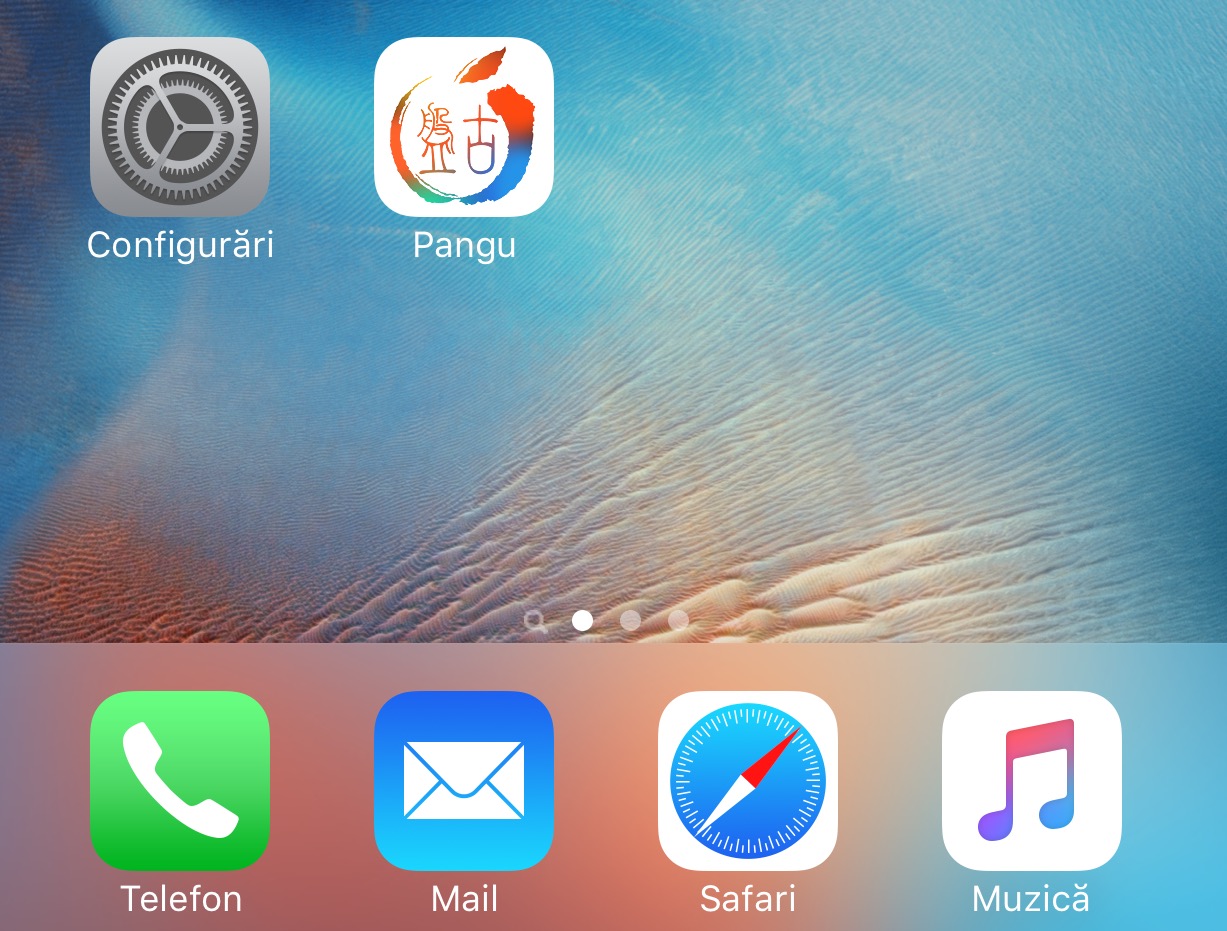

Efter at have udført dette sidste trin, vil jailbreak-proceduren blive afsluttet.
Som sædvanlig, hvis du har andre spørgsmål, venter jeg på dem i kommentarerne.